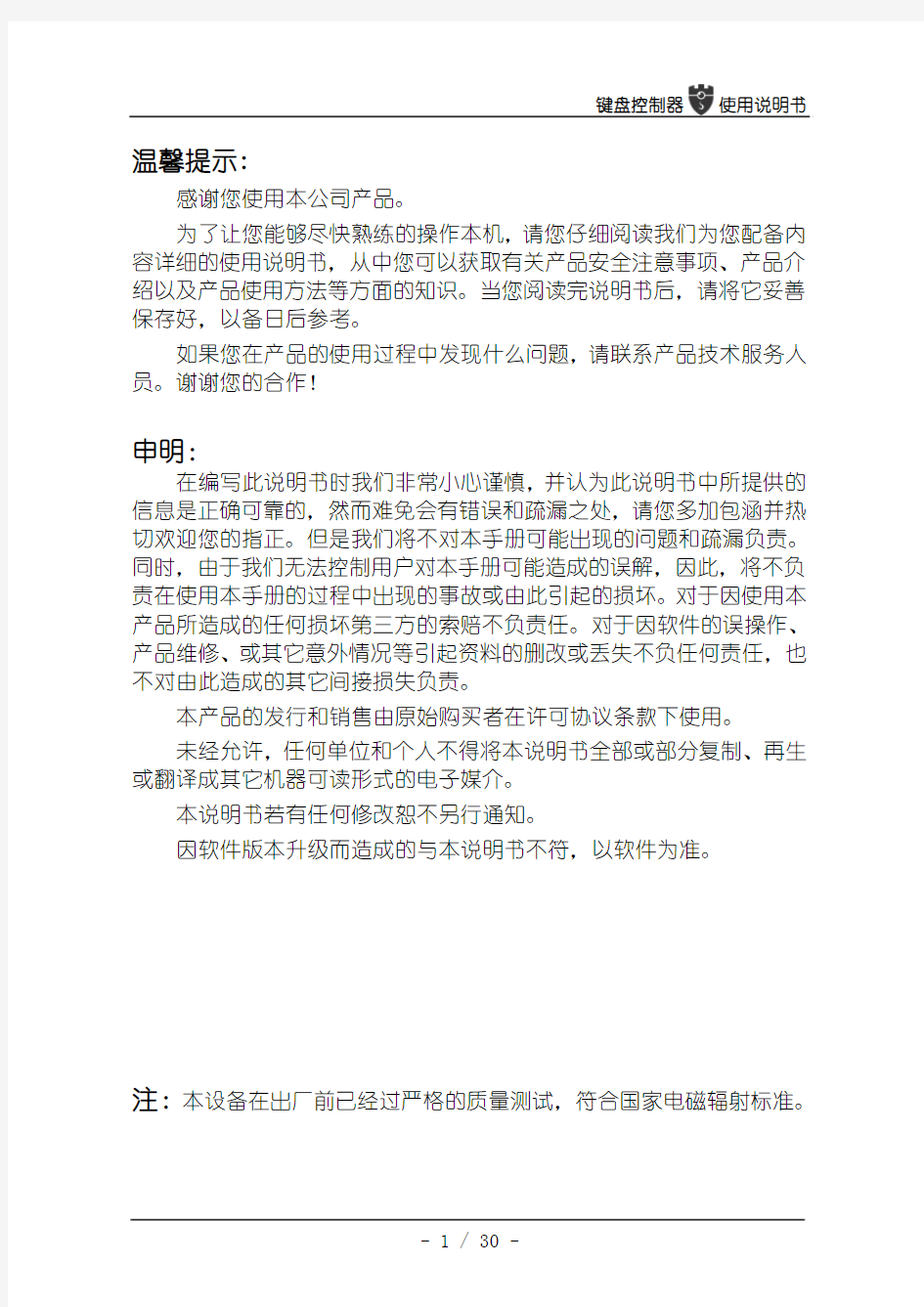
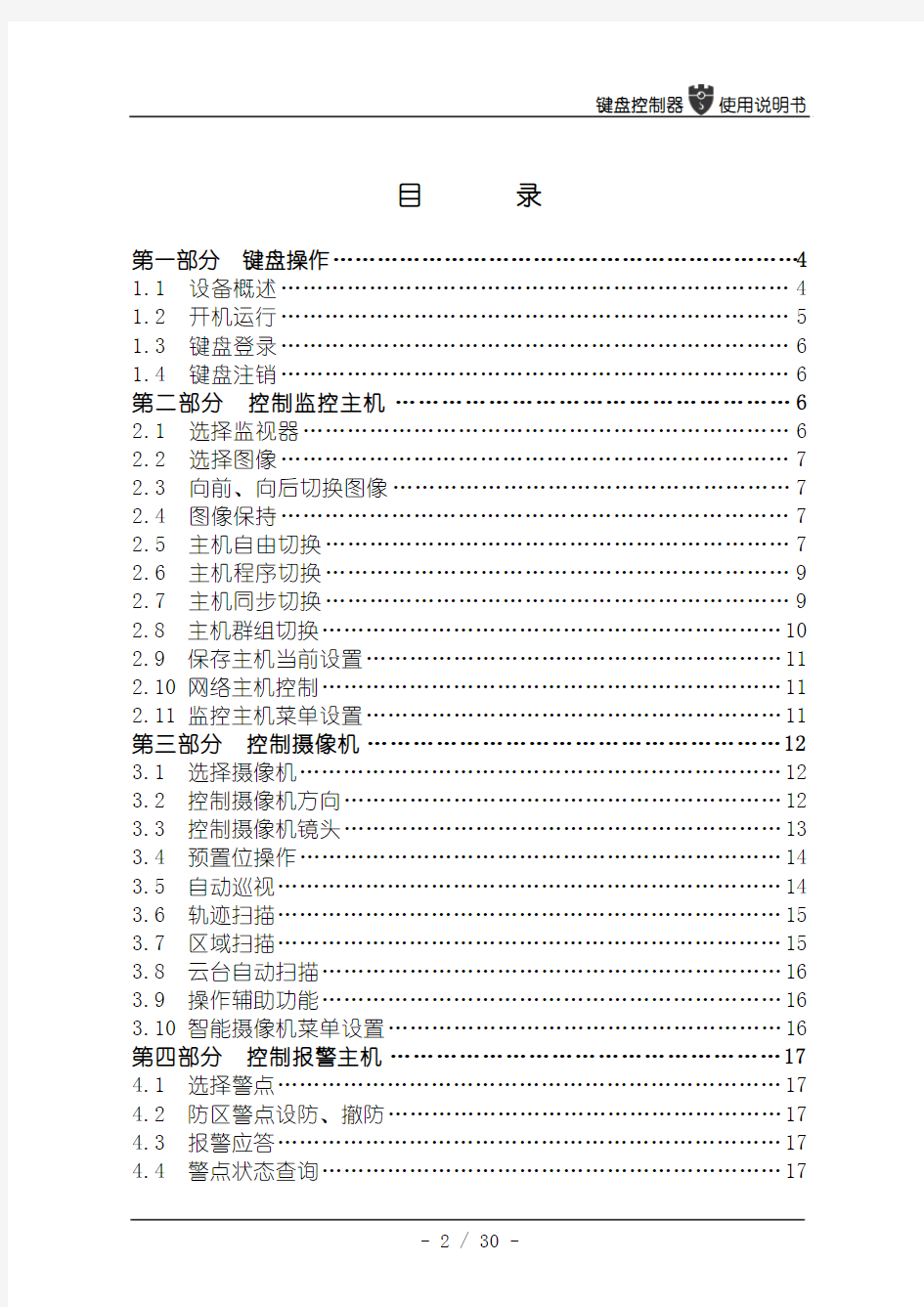
温馨提示:
感谢您使用本公司产品。
为了让您能够尽快熟练的操作本机,请您仔细阅读我们为您配备内容详细的使用说明书,从中您可以获取有关产品安全注意事项、产品介绍以及产品使用方法等方面的知识。当您阅读完说明书后,请将它妥善保存好,以备日后参考。
如果您在产品的使用过程中发现什么问题,请联系产品技术服务人员。谢谢您的合作!
申明:
在编写此说明书时我们非常小心谨慎,并认为此说明书中所提供的信息是正确可靠的,然而难免会有错误和疏漏之处,请您多加包涵并热切欢迎您的指正。但是我们将不对本手册可能出现的问题和疏漏负责。同时,由于我们无法控制用户对本手册可能造成的误解,因此,将不负责在使用本手册的过程中出现的事故或由此引起的损坏。对于因使用本产品所造成的任何损坏第三方的索赔不负责任。对于因软件的误操作、产品维修、或其它意外情况等引起资料的删改或丢失不负任何责任,也不对由此造成的其它间接损失负责。
本产品的发行和销售由原始购买者在许可协议条款下使用。
未经允许,任何单位和个人不得将本说明书全部或部分复制、再生或翻译成其它机器可读形式的电子媒介。
本说明书若有任何修改恕不另行通知。
因软件版本升级而造成的与本说明书不符,以软件为准。
注:本设备在出厂前已经过严格的质量测试,符合国家电磁辐射标准。
目 录
第一部分 键盘操作 (4)
1.1 设备概述 (4)
1.2 开机运行 (5)
1.3 键盘登录 (6)
1.4 键盘注销 (6)
第二部分 控制监控主机 (6)
2.1 选择监视器 (6)
2.2 选择图像 (7)
2.3 向前、向后切换图像 (7)
2.4 图像保持 (7)
2.5 主机自由切换 (7)
2.6 主机程序切换 (9)
2.7 主机同步切换 (9)
2.8 主机群组切换 (10)
2.9 保存主机当前设置 (11)
2.10 网络主机控制 (11)
2.11 监控主机菜单设置 (11)
第三部分 控制摄像机 (12)
3.1 选择摄像机 (12)
3.2 控制摄像机方向 (12)
3.3 控制摄像机镜头 (13)
3.4 预置位操作 (14)
3.5 自动巡视 (14)
3.6 轨迹扫描 (15)
3.7 区域扫描 (15)
3.8 云台自动扫描 (16)
3.9 操作辅助功能 (16)
3.10 智能摄像机菜单设置 (16)
第四部分 控制报警主机 (17)
4.1 选择警点 (17)
4.2 防区警点设防、撤防 (17)
4.3 报警应答 (17)
4.4 警点状态查询 (17)
4.5 报警联动开、关 (18)
4.6 报警联动时间 (18)
第五部分 控制数字录像机 (18)
5.1 选择数字录像机 (18)
5.2 多画面监控 (18)
5.3 图像浏览 (19)
5.4 图像播放、暂停 (19)
5.5 图像快退、快进 (19)
5.6 图像段首、段末 (19)
5.7 图像帧退、帧进 (19)
5.8 图像录制 (19)
5.9 图像停止 (19)
5.10 信息显示 (19)
5.11 录像机菜单设置 (20)
5.12 退出控制数字录像机 (20)
第六部分 宏指令功能 (20)
6.1 宏指令在单级系统的应用 (20)
6.2 宏指令在多级系统的应用 (20)
6.3 宏指令操作 (20)
第七部分 键盘设置 (22)
7.1 通讯速率设置 (22)
7.2 控制协议设置 (22)
7.3 操作员设置 (23)
7.4 常规设置 (24)
7.5 语言选择 (25)
7.6 版本信息 (25)
7.7 退出 (25)
第八部分 键盘连接 (26)
8.1 键盘端口示意图 (26)
8.2 键盘与智能摄像机、解码器连接示意图 (26)
8.3 键盘与监控主机连接示意图 (27)
8.4 键盘与报警主机连接示意图 (28)
8.5 键盘与数字录像机连接示意图 (29)
安全事项 (30)
主控键盘
KEYBOARD CONTROLLER
第一部分 键盘操作
1.1 设备概述:
主控键盘是以操作控制安防监控主机、智能摄像机、数字录像机、报警主机为特色的操作设备。键盘控制器内置有SISO、PELCO、EREN、SAMSUNG、PANASONIC、KALATEL等多种智能摄像机控制协议,还内置有HIKVISION、DAHUA、DALI等数字录像机控制协议。键盘控制器采用RS485通讯方式,有5种常用的波特率可供选择。
主控键盘具有控制安防监控主机的视音频切换、编程切换、图像保持、站点网络、菜单设置等功能。
主控键盘具有控制智能摄像机的云台、镜头、预置位、巡视队列、轨迹扫描、菜单设置等功能。独特的一杆操控功能,使用矢量摇杆可灵活控制恒速和变速智能摄像机的云台、镜头动作。
主控键盘具有控制数字录像机的多画面监控、录像、播放、快进、快退、信息显示、菜单设置等功能。
主控键盘具有控制报警主机的设防、撤防、报警应答、报警联动等功能。
主控键盘液晶屏显示站点号、监视器号、摄像机号、报警号及操作状态,操作方便直观。主控键盘采用密码管理,用户必须输入正确密码才能进行键盘操作。独特的宏指令功能使得各种复杂操作变得简单易记,可将监控主机中的不同操作组合起来,实现便捷的联动操作。
主控键盘的面板图:
矢量摇杆功能说明:
摇杆能控制云台方向和镜头光圈、聚焦、变倍;在设置功能中,能控制光标的移动,确认或取消选择项;摇杆顶部的按钮为多功能智能键,
1.2 开机运行:
用一个直流12V电源通过接口盒及8芯
扁线供电,并将接口盒上的RS485与被控制
设备通讯接口正确连接。
接通电源时,键盘显示软件版本号(Ver)、键盘编号(KBID)、控制协议(P)、通讯速率(B)等信息。信息显示片刻后键盘进入正常的操作状态。
在键盘正常的操作状态中输入数字时,稍长时间按住数字【0 】键不放,可将数字清零。数字超过4位时会自动清零,并显示输入的新数字。
1.3 键盘登录:
接通电源,键盘显示信息片刻后,键盘显示“密码” 提示输入操作员密码。输入密码(原始密码000000),按【LOCK】键登录。
如果密码不正确,数据显示区提示重新输入密码;如果密码正确,在显示屏上会显示监控主机的系统时间或“Keyboard”。
1.4 键盘注销:
键盘操作完后,为防止他人非法操作,按【LOCK】键可将键盘置入操作保护状态(注销用户),键盘显示屏状态显示区显示“密码”。
注:用户应改变原始密码,以禁止未授权的人员操作键盘。
第二部分 控制监控主机
注:要使键盘能够控制监控主机,必需先设置好键盘的控制协议、通讯速率及键盘编号。具体设置请参见“键盘设置”中的相关部分。
2.1 选择监视器:
从键盘操作视频选择,要有效地将键盘连接到监控主机,先选监视器号再调摄像机图像,才能实现对摄像机的操作。在键盘数字区输入所
欲选择的有效监视器号;按键盘【MON】键,此时监视器显示区显示新输入的监视器号。
例如:选择2号监视器。
1.按数字【 2 】键;
2.按【MON】键。此时监视器2即为现行受控监视器。
2.2 选择图像:
在数字键区输入需要选择的图像号(在监控主机上对应该号应有视频信号输入)。按键盘【CAM】键,此时该图像画面应切换至指定的监视器上,图像显示区显示新输入的图像号。
例如:选择3号图像在1号监视器上显示。
1.按数字【 1 】键,再按【MON】键;
2.按数字【 3 】键,再按【CAM】键。此时1号监视器显示3号图像画面。
2.3 向前、向后切换图像:
按【NEXT】键,则图像变为向前切换的方式运行(递增);
按【LAST】键,则图像变为向后切换的方式运行(递减)。
2.4 图像保持:
按【HOLD】键能停止切换的运行,使监视器的图像停留在正在切换的摄像机画面上。
或输入摄像机号,再按【CAM】键,也可停止切换的运行,使监视器的图像停留在选定的摄像机画面。
2.5 主机自由切换:
自由切换是指经过适当的编程,可在监视器上自动地有序地显示一系列由编程指定的视频输入。每一个视频输入显示一段设定的停留时间,自由切换可循环反复进行,也可停留在某一视频输入上。
2.5.1 监视器自由切换的编程过程如下:
1. 选择想要设置为自由切换的监视器号;
2. 输入想要每一摄像机停留的时间(2~240秒);
3. 输入自由切换的起始摄像机号;
4. 输入自由切换的结束摄像机号。
例如:在3号监视器上切换1-6号摄像机,画面停留2秒:
1. 按【 3 】键,再按【MON】键(选择监视器);
2. 按【 2】键(输入自由切换停留时间);
3. 稍长时间按住【RUN】键,直到显示屏显示“时长”时松开键;
4. 按【 1 】键,再按【ON】键(起始摄像机号);
5. 按【 6 】键,再按【OFF】键(结束摄像机号)。
2.5.2 设置自由切换队列中的摄像机的停留时间:
按数字键输入自由切换停留时间(2~240秒);
再稍长时间按住【RUN】键确认,直到显示屏显示“时长”时松开键。
2.5.3 运行自由切换:
按数字【0 】键,再按【RUN】键。
2.5.4 在已编程好的自由切换队列中增加一个摄像机:
按以下步骤进行:
1. 按数字键,输入要增加的摄像机号;
2. 按【ACK】键;
3. 按【ON】键。
2.5.5 在已编程好的自由切换队列中删除一个摄像机:
按以下步骤进行:
1. 按数字键,输入要删除的摄像机号;
2. 按【ACK】键;
3. 按【OFF】键。
2.5.6 停止自由切换的运行:
按【HOLD】键或输入摄像机号,再按【CAM】键,即可停止切换的运行。
按数字【 0 】键,再按【RUN 】键可继续运行自由切换。
2.5.7 递进/递退单步切换或改变切换方向:
按【NEXT 】键,则切换方向变为递增的方式运行;
按【LAST 】键,则切换方向变为递减的方式运行。
2.6 主机程序切换:
程序切换是指经过监控主机菜单的编程,可在监视器上自动地有序地显示一系列编程指定的视频输入,每一个视频输入显示一段设定的停留时间的切换队列。
2.6.1 设置程序切换队列:
在监控主机菜单的SWITCH (切换设置)下的TOUR (程序切换)项设置。
2.6.2 运行程序切换队列:
按以下步骤进行:
1. 按数字键,输入欲运行的程序切换的队列号(1~32);
2. 按【RUN
】键。
同步切换队列是指将一组摄像机画面顺序地切换到一组连续的监
例如:在3号监视器上运行2号程序切换:
1. 输入数字键【 3 】,按【MON 】键确认;
2. 输入数字键【 2 】,按【RUN 】键运行。
注:不同系列监控主机,其程序切换队列号范围有的为:1~64。
2.6.3 改变程序切换运行方向:
按【NEXT 】键,则切换方向变为递增的方式运行;
按【LAST 】键,则切换方向变为递减的方式运行。
2.6.4 停止程序切换的运行:
按【HOLD 】键或输入摄像机号,再按【CAM 】键,即可停止切换的运行。
2.7 主机同步切换
视器上显示,可由监控主机菜单编程设置。
2.7.1 设置同步切换队列:
在监控主机菜单的SWITCH(切换设置)下的SALVO(同步切换)项设置。
2.7.2 运行同步切换队列:
按以下步骤进行:
1. 按数字键,输入同步切换队列号(1~16);
2. 按【SALVO】键,当同步切换队列的监视器数目超过最大监视器号时,多余的摄像机画面将不被显示。
注:不同系列监控主机,其同步切换队列号范围有的为:1~32。
2.8 主机群组切换:
群组切换队列是将多组同步队列摄像机画面顺序地切换到一组监视器上显示,可由监控主机菜单编程设置。
2.8.1 设置群组切换队列:
在监控主机菜单的SWITCH(切换设置)下的GROUP(群组切换)项设置。
2.8.2 运行群组切换队列:
按以下步骤进行:
1. 按数字【 8】键;
2. 按数字键,输入群组切换队列号(1~8);
3. 按【SALVO】键。
注:不同系列监控主机,其群组切换队列号范围有的为:1~16。
2.8.3 停止群组切换的运行:
按【HOLD】键或按数字【0 】键,再按【SALVO】键,即可停止群组切换的运行。
2.9 保存主机当前设置:
对监控主机编程切换、设防、报警输出时间等的设置,如需保留让监控主机在下一次开机时能自动进入该切换状态,应对监控主机的设置进行保存。操作方法:按数字【9 】【8 】键,按【AUX】键,再按【ON】键。
2.10 网络主机控制:
在一个监控系统中有多台监控
主机,可组成一个监控网络。在网络
中的任何副键盘控制器只能控制本
地监控主机,而在网络中的任何主控
键盘都可控制任何一台网络监控主
机,也可通过设置主机权限菜单,限
制主控键盘对网络监控主机的控制。
控制步骤如下:
1. 输入网络监控主机的编号(000表示本地监控主机);
2. 按【SITE】键;
3. 接下来的任何操作都是对所选择的监控主机进行。
2.11 监控主机菜单设置:
监控主机屏幕菜单可编程主机主要的功能参数,屏幕菜单可通过第1号监视器输出显示(有些监控主机,其屏幕菜单有的可通过第1~16号监视器输出显示)。
2.11.1 访问菜单系统:
选择要输出显示菜单的监视器号,按【MON】键确认。按住智能键不松开,再按【SETUP】键进入监控主机菜单编程功能,键盘液晶屏状态显示区显示“Iso·Prog.”。
2.11.2 退出菜单系统:
当菜单编程完成时,按【Setup】键能从监控主机菜单中退出到切换控制操作状态。
2.11.3 菜单编程操作说明:
在每一个菜单中,按【ON 】键可进入其子菜单,按【OFF 】键可
键清除原已存在的数据。
第三部分 控制摄像机
注:要使键盘能够控制摄像机,必需先设置好键盘对应的的控制协议、通讯速率及键盘编号。具体设置请参见“键盘设置”中的相关部分。
3.1 选择摄像机:
在数字键区输入需要选择的摄像机号,按键盘【CAM 】键。
例如:选择2号摄像机由键盘的矢量摇杆控制摄像机的方向。
。
1. 按数字【 2 】键;
2. 按【CAM 】键。
3.2 控制摄像机方向:
按以下步骤进行:
1. 向图像要运动的方向,操作矢量摇杆,
就可控制摄像机方向;
2. 松开矢量摇杆,即停止对摄像机的方向
操作。
矢量摇杆偏离中心的程度正比于智能摄像
机运动的速度,即矢量摇杆偏离中心位置角度越
大,智能摄像机运动的速度越快。
3.3 控制摄像机镜头:
旋转矢量摇杆可控制摄像机镜头的变倍(ZOOM)功能,通过此功能可改变镜头的变焦倍数,从而获得广角(远离物体)或特写画面(接近物体)。
快速双击智能键,键盘液晶屏状态显示区显示“Lens”,矢量摇杆进入控制摄像机镜头的光圈(IRIS)、聚焦(FOCUS)状态。
在“Lens”状态下,快速双击智能键,矢量摇杆退出控制光圈、聚焦的状态;或在10秒内如未控制光圈、聚焦功能,键盘矢量摇杆自动退出控制光圈、聚焦的状态。
在“Lens”状态下,左右偏动矢量摇杆可控制摄像机镜头的光圈(IRIS)功能,通过此功能可改变镜头的进光量,从而获得适中的亮暗图像。
在“Lens”状态下,上下推动矢量摇杆可控制摄像机镜头的聚焦(FOCUS)功能, 通过此功能可改变镜头的焦距,从而获得清晰的图像。
松开矢量摇杆,即停止对摄像机的镜头操作。
在键盘右边有一组按键可控制摄像机的可变镜头,这些按键是: 【IRIS】:摄像机镜头的光圈控制。通过这两个
键可改变镜头的进光量,从而获得适中的亮暗图像。
【FOCUS】:摄像机镜头的聚焦控制。通过这
两个键可改变镜头的焦距,从而获得清晰的图像。
【ZOOM】:摄像机镜头的变倍控制,通过这两
个键可改变镜头的变焦倍数,从而获得广角(远离物
体)或特写画面(接近物体)。
按以下步骤进行:
1.调要控制的摄像机;
2.按想要操作的镜头功能键,就可控制镜头;
3.放开按键,即停止镜头操作。
3.4 预置位操作:
3.4.1 设置预置位:
选择摄像机,调整好图像,输入自己定义的预置位编号,按【SHOT】键,按住智能键不松,再按【ON】键,最后松开智能键。调整好图像,进行下一个预置位设置。
3.4.2 调用预置位:
在数字区输入想要调看的预置图像号码,按【SHOT】键,再按【ACK】键。如事先没设置该预置图像,监视器图像则无变化。
3.4.3 清除预置位:
选择摄像机,输入预置位编号,按【SHOT】键,按住智能键不松,再按【OFF】键,最后松开智能键。
3.5 自动巡视:
3.5.1 设置巡视队列:
先设置好摄像机的预置位,才能在巡视队列中被使用。
1. 在数字区输入巡视队列号码,按【PATROL】键,再按【ON】键,开始设置巡视队列;
2. 在数字区输入预置画面号码,按【SHOT】键,在设置巡视队列加入第一个预置位;
3. 在数字区输入预置画面号码,按【SHOT】键,在设置巡视队列加入第二个预置位;
……
4. 在数字区输入预置画面号码,按【SHOT】键,在设置巡视队列加入最后一个预置位;
5. 按【OFF】键,设置巡视队列结束。
注:有些智能摄像机无巡视队列功能,因此该项功能要视智能摄像机而定!
3.5.2 调用巡视队列:
在数字区输入想要运行的巡视队列号码,按【PATROL】键,再按【ACK】键。摄像机开始运行事先编制好的巡视队列图像。如事先没设置该巡视队列,图像则无变化。
3.5.3 清除巡视队列:
调要控制的摄像机,在数字区输入想要清除的巡视队列号码,按【PATROL】键,再按【OFF】键。
3.6 轨迹扫描:
3.6.1 设置轨迹扫描:
1. 按数字【 5 】键;
2. 按数字键,输入轨迹扫描号码(1~8);
3. 按【PATROL】键,再按【ON】键,开始设置轨迹扫描;
4. 操作矢量摇杆,向预期方向移动摄像机,或控制摄像机镜头的变倍功能,调节图像大小;
5. 按【OFF】键,设置轨迹扫描结束。
3.6.2 调用轨迹扫描:
1. 按数字【 5 】键;
2. 按数字键,输入轨迹扫描号码(1~8);
3. 按【PATROL】键,再按【ACK】键。
摄像机开始运行事先编制好的轨迹扫描图像。如事先没设置该轨迹扫描,图像则无变化。
3.7 区域扫描:
3.7.1 设置区域扫描:
1. 按数字【 8 】键;
2. 按数字键,输入区域扫描号码(1~8);
3. 按【PATROL】键,再按【ON】键,确认设置区域扫描起始位
置;
4. 操作矢量摇杆,调节好区域扫描结束摄像机图像;
5. 按【OFF】键,确认设置区域扫描结束位置。
3.7.2 调用区域扫描:
1. 按数字【 8 】键;
2. 按数字键,输入区域扫描号码(1~8);
3. 按【PATROL】键,再按【ACK】键。
摄像机开始运行事先编制好的区域扫描图像。如事先没设置该区域扫描,图像则无变化。
3.8 云台自动扫描:
开始自动扫描:选择摄像机,按数字【0 】键,再按【AUX】键,最后按【ON】键。
停止自动扫描:选择摄像机,按数字【0 】键,再按【AUX】键,最后按【OFF】键。
3.9 操作辅助功能:
打开辅助功能开关:选择要控制的摄像机,先按数字键输入辅助功能号,再按【AUX】键,最后按【ON】键。
关闭辅助功能开关:选择要控制的摄像机,先按数字键输入辅助功能号,再按【AUX】键,最后按【OFF】键。
解码器常用的辅助功能号及辅助功能:1通用辅助开关,2雨刷控制,3灯光控制,4温度控制。
3.10 智能摄像机菜单设置:
选择要设置的摄像机号,按【CAM】键确认。按住智能键不松开,再按【SETUP】键进入智能摄像机的设置菜单,键盘液晶屏状态显示区显示“Cam·Prog.”;或按数字【0 】键,再按【SHOT】键,最后按【ACK】键进入智能摄像机的设置菜单。
在智能摄像机的菜单中:
1. 操作键盘的矢量摇杆上、下、左、右移动菜单光标;
2. 顺时针、逆时针旋转矢量摇杆可确认、取消选中的功能;
3. 上、下操作矢量摇杆可输入菜单数据。
第四部分 控制报警主机
4.1 选择警点:
在数字键区输入需要选择的警点号,按键盘【ARM】键。
例如:选择3号警点。
1. 按数字【3 】键;
2. 按【ARM】键。
此时3号警点已处于受控状态,键盘液晶屏的警点区显示3号警点。
4.2 防区警点设防、撤防:
键盘可对监控主机内置的16个触点或报警主机的警点进行设防、撤防。
警点设防:输入警点号,按【ARM】键,按住智能键不松,再按【ON】键,最后松开智能键。
警点撤防:输入警点号,按【ARM】键,按住智能键不松,再按【OFF】键,最后松开智能键。
4.3 报警应答:
输入警点号,按【ARM】键,再按【ACK】键。
4.4 警点状态查询:
在有监控主机的系统中,可进行警点状态查询。
查询警点状态:输入数字【 9 】【 7 】键,按【AUX】键,按【ON】
键。
关闭状态显示:输入数字【 9 】【 7 】键,按【AUX】键,按【OFF】键。
也可以直接通过监控主机的菜单中报警相关项查询警点状态。 4.5 报警联动开、关:
报警可以自动地切换视频输入到视频输出,并能控制报警联动。
报警联动开:输入报警联动号,按【ARM】键,然后按【AUX】键,再按【ON】键。
报警联动关:输入报警联动号,按【ARM】键,然后按【AUX】键,再按【OFF】键。
4.6 报警联动时间:
输入报警联动号,按【ARM】键,按数字键输入联动时间(分钟),再稍长时间按住【RUN】键确认,直到显示屏显示“时长”时松开键。第五部分 控制数字录像机
注:要使键盘能够控制数字录像机,必需先设置好键盘对应的的控制协议、通讯速率及键盘编号。具体设置请参见“键盘设置”中的相关部分。
5.1 选择数字录像机:
按数字键输入数字录像机的编号,按【DVR】键。
此时键盘液晶显示屏状态区显示“控制录像机”,表示键盘处在控制数字录像机状态。
5.2 多画面监控:
按键盘【】键,能控制数字录像机屏幕按单画面格式显示;
按键盘【 】键,能控制数字录像机屏幕按四画面格式显示;
按键盘【】键,能控制数字录像机屏幕按九画面格式显示;
按键盘【 】键,能控制数字录像机屏幕按十六画面格式显示;
输入画面数量,按键盘【 】键,能控制数字录像机屏幕按相应的画面格式显示。
例如:数字录像机9画面显示。
1. 按数字【9 】键;
2. 按【 】键。
5.3 图像浏览:
按键盘【 】键,能控制数字录像机屏幕图像切换显示,供操作员监控浏览。
5.4 图像播放、暂停:
按键盘【 】,能操作数字录像机播放已录制好的录像资料,在播放录像资料过程中按【 】键能暂停播放。
5.5 图像快退、快进:
按键盘【 】键,能操作数字录像机快速向前播放;按键盘【】
键,能操作数字录像机快速向后播放。
5.6 图像段首、段末:
按键盘【 】键,能操作数字录像机移到录像资料的开始位置播放;按键盘【 】键,能操作数字录像机结束当前的录像资料播放,并播放下一录像资料。
5.7 图像帧退、帧进:
按住智能键不松开,再按键盘【 】键,能操作数字录像机按帧向前播放;按住智能键不松开,再按键盘【 】键,能操作数字录像机按帧向后播放。
5.8 图像录制:
按键盘【】键,能操作数字录像机记录选中的摄像机图像。
5.9 图像停止:
按键盘【】键,能停止数字录像机的播放、录像操作。
5.10信息显示:
按键盘【 】键,能显示或关闭数字录像机的屏幕提示信息。
5.11 录像机菜单设置:
按住智能键不松开,再按【SETUP】键进入录像机的设置菜单,键盘液晶屏状态显示区显示“Dvr·Prog.”。
在录像机的菜单中:
1. 操作键盘的矢量摇杆上、下、左、右移动菜单光标;
2. 顺时针、逆时针旋转矢量摇杆可确认、取消选中的功能;
3. 按数字键可输入菜单数据。
5.12退出控制数字录像机:
直接按【DVR】键,键盘液晶显示屏状态区显示“Keyboard”或系统时间,表示键盘返回到正常控制状态。
第六部分 宏指令功能
宏指令功能实际上就是一个自定义的操作,以替代操作员人工进行的一系列多步复杂的操作,自动完成所需的任务。
6.1 宏指令在单级系统的应用
在单级监控系统中,利用宏的强大功能,可以在不同监视器上同时调用不同的图像,能实现同步切换,还可以同时调用摄像机的多个预置位,同时控制多个报警点的设、撤防,同时打开和关闭多个辅助开关等功能。
6.2 宏指令在多级系统的应用
宏指令在多级监控系统的应用优势主要表现在可以方便和简化许多的操作,主要体现在多级切换和调预置点、多级多个报警区域同时设撤、多级多个辅助开关的打开和关闭、多级系统中的调用同步切换和队列切换等几个方面。
6.3 宏指令操作
集中控制键盘 BSR-K01 使用说明书 北京蓝色星辰软件技术发展有限公司
产品特性; 键盘口令输入 BSR1604系列矩阵切换控制 普通云台控制 智能快速球控制 BSR-4000/5000/6000系列录像机集中控制 最大控制录像机256台 最大切换摄像机256×16台 最大控制云台256台 最大1604矩阵控制主机4台 最大监视器切换16台 ※快球预置巡游设置 ※时间设定与多台录像机时间校准功能 控制多台录像机画面同时切换的多台监视器上巡视切换控制 自动在监视器上切换显示系统所有录像机图像 液晶显示屏可直观的显示当前控制设备、功能、矩阵、录像机、云台、摄像机、监视器号码等操作信息。 注:说明书中“※”功能在下一版软件中提供
目录 一、正面示意图 (3) 二、背面示意图 (5) 三、系统接线图 (6) 四、使用说明 (8) 1.液晶显示屏说明 (8) 2.初始状态显示 (8) 3.矩阵控制 (8) 4.录像机控制 (8) 5.云台/视频控制 (9) 6.监视器选择 (9) 7.自动切换控制 (10) 8.系统设置 (10) 9.时钟显示 (12) 10.通道选择 (12) 11.预置位设置 (13) 五、主要规格参数 (13) 附录系统初始参数设置 (14)
一、 正面示意图 录像机控制区 :启动当前录像机定时录像操作 :启动当前录像机布撤防操作 :启动当前录像机移动侦测录像操作 :启动当前录像机手动录像操作 :播放当前录像机图像 :停止当前录像机工作状态 :快退播放当前录像机图像 :快进播放当前录像机图像 :暂停播放当前录像机图像 :逐帧播放当前录像机图像 :对当前录像机进行播放上一段录像操作 :对当前录像机进行播放下一段录像操作 :对当前录像机进行播放本段录像操作 :循环切换当前录像机画质/ BSR塑模面板录像机数字+ :循环切换当前录像机信息显示状态/ BSR塑模面板录像机数字- :清除当前录像机报警状态 :切换当前录像机到多画面显示状态 :进入当前录像机系统设置菜单或检索菜单 :16路录像机通道切换
中北大学 单片机及其接口技术 课程设计说明书 学生:学号: 学院: 专业: 题目:单片机键盘显示接口电路设计 指导教师:小林职称: 副教授 2012年6月17日
中北大学 单片机及其接口技术 课程设计任务书 11/12 学年第二学期 学院: 专业: 学生姓名:学号: 课程设计题目:单片机键盘显示接口电路设计 起迄日期:6月11日~6月17日 课程设计地点:中北大学 指导教师:小林 系主任:王忠庆
下达任务书日期: 2012年06月11日课程设计任务书
课程设计任务书
第一章、绪论89C51是一种带4KB闪烁可编程可擦除只读存储器(FPEROM—Falsh Programmable and Erasable Read Only Memory)的低电压、高性能CMOS8位微处理器,俗称单片机。单片机的可擦除只读存储器可以反复擦除100次。该器件采用ATMEL高密度非易失存储器制造技术制造,与工业标准的MCS-51指令集和输出管脚相兼容。由于将多功能8位CPU和闪烁存储器组合在单个芯片中,ATMEL 的89C51是一种高效微控制器,89C2051是它的一种精简版本。89C 单片机为很多嵌入式控制系统提供了一种灵活性高且价廉的方案。在本次课程设计中,便采用89C51单片机。 第二章、设计容 一、4×4键盘 原理:4 行 行 行 行
图1 电路原理图见附图一 本次设计为4×4的矩阵键盘,这样的设计可以有效的减少键盘与单片机接口时所占用的I/O接口。在这种非编码键盘的单片机系统中,键盘处理程序首先执行有无按键按下的程序段,当确认有按键按下后,下一步就要识别哪一个按键被按下,对键的识别常采用逐行(逐列)扫描的方法。 首先判断有无按键按下。方法是:向行线输出全扫描字00H,把全部行线置为低电平,然后将列线的电平状态读入到累加器A中,如果有按键按下,会使列线电平被拉至低电平,是列输入不全为1。 判断键盘哪一个键被按下。方法是:一次给行线送低电平,然后查所有列线状态,称为行扫描,如果全为1,则所按下键不在此行,如果不全为1,则所按下键必在此行,而且是在与零电平列线相交的交点上的那个键。 在此,按键的位置码并不等于按键的实际定义键值,因此还必须进行转换,即键值译码,本次设计中采用软件实现键值的译码,译码方式如下: 第0行键值为:0行×4+列号(0~3)为0、1、2、3; 第1行键值为:1行×4+列号(0~3)为4、5、6、7; 第2行键值为:2行×4+列号(0~3)为8、9、A、B; 第3行键值为:3行×4+列号(0~3)为C、D、E、F; 译码程序如下:
如何用键盘控制电脑 (背熟以下文章,就能脱离鼠标,光用键盘操作了) 一、常见用法: F1 显示当前程序或者windows的帮助内容。 F2 当你选中一个文件的话,这意味着“重命名” F3 当你在桌面上的时候是打开“查找:所有文件” 对话框 F10或ALT 激活当前程序的菜单栏 windows键或CTRL+ESC 打开开始菜单 CTRL+ALT+DELETE 在win9x中打开关闭程序对话框 DELETE 删除被选择的选择项目,如果是文件,将被放入回收站 SHIFT+DELETE 删除被选择的选择项目,如果是文件,将被直接删除而不是 放入回收站 CTRL+N 新建一个新的文件 CTRL+O 打开“打开文件”对话框 CTRL+P 打开“打,印”对话框 CTRL+S 保存当前操作的文件 CTRL+X 剪切被选择的项目到剪贴板 CTRL+C 复制被选择的项目到剪贴板 CTRL+V 粘贴剪贴板中的内容到当前位置 CTRL+Z 撤销上一步的操作 ALT+SHIFT+BACKSPACE 重做上一步被撤销的操作 Windows键+M 最小化所有被打开的窗口。 Windows键+CTRL+M 重新将恢复上一项操作前窗口的大小和位置 Windows键+E 打开资源管理器 Windows键+F 打开“查找:所有文件”对话框 Windows键+R 打开“运行”对话框 Windows键+BREAK 打开“系统属性”对话框 Windows键+CTRL+F 打开“查找:计算机”对话框 SHIFT+F10或鼠标右击打开当前活动项目的快捷菜单 SHIFT 在放入CD的时候按下不放,可以跳过自动播放CD。在打开wo rd的时候按下不放,可以跳过自启动的宏 ALT+F4 关闭当前应用程序 ALT+SPACEBAR 打开程序最左上角的菜单 ALT+TAB 切换当前程序
一、控制面板按键操作及屏显功能说明: ●开关开启及关闭电源,触摸(按)一次进入工作状态,显示屏显示进入待机状态标志,再触摸 (按)一次关闭电源。 ●功能功能选择键,触摸(按)一次选择一种功能,可按顺序循环选择,当功能选定后,电磁炉 便会自动默认工作。 ●童锁在选定某一功能进入工作后,触摸(按)“童锁”,电磁炉便会锁定或解除工作状态,关机 也会自动解除锁定。 ●火锅煎炒烧烤 按上述键进入相应功能工作状态,按“增大”或“减小”键调节火力,按“定时”键进入时间设 定,按“增大”或“减小”键设定时间。 ●烧水泡茶煮饭热奶暖酒煲汤煲粥蒸炖 按上述智能键进入相应自动功能工作状态,加热过程自动调节功率。 ●保温按此键进入自动保温状态。 ●快速加热火力 按上述键进入快速加热状态,按“增大”或“减小”键调节火力,按“定时”键进入时间设定, 按“增大”或“减小”键设定时间。 ●定时按此键,进入时间设定状态,但在自动功能状态无此作用。 ●增大减小调节定时、火力、温度的大小,但在自动功能状态无此作用。 以上功能键在操作时均点亮相对应的指示灯,并且屏幕显示相应的动态数字。在每一个加热功能结束蜂鸣器有“”报警提示音,风扇旋转分钟将机内余热吹散后停止转动。风扇停止转动后才可 拔掉电源。 二、自动功能详叙 自动煮饭:首先以适当功率加热至60℃,恒温吸水,加热至水干后,进入焖饭。 自动煲汤:首先以适当功率加热,加热一段时间后,转入小功率慢炖。 自动烧水:以最大功率迅速将水煮开一段时间后,自动关机。 自动热奶:首先以适当功率加热至-80℃后,维持该温度约秒进行巴氏灭菌,并自动转入保温,分钟后自动关机。 三、准备工作 1.将电磁炉水平放置,每边与墙或其它物品要留10cm以上间隙。 2.将电源插头插入10A以上的专用插座上,电磁炉进行自检,蜂鸣器报警一声,然后进入待机状态。 3.将盛有料理的专用锅具置于电磁炉面板中央。 4.根据需要选择相应的功能进行操作。 四、操作使用技术说明 1.在最低的几个功率段,电磁炉会间断加热,属正常。 2.在定温时,因锅具材质、形状及环境温度不同,实际温度与设定温度会有一些差异。 3.本产品自动煮饭功能应使用复底不锈钢饭锅。 4.因自动功能受机器的初始温度影响较大,若刚使用过的电磁炉陶瓷板温度较高时,应冷却至常温再进行自动功能。 五、安全保护功能
集成电路课程设计(报告)题目:键盘控制器设计
一、技术规范 1 概述 本文主要研究参考8279来进行键盘控制器的设计,实现利用键盘控制器对4*4矩阵键盘的自动扫描,并识别键盘上闭合键的键号,这样可以大大节省CPU 对键盘的操作时间,从而减轻CPU的负担,程序简单,不会出现错误操作。使用它可简化系统的软件设计,提高CPU的工作效率,在工程设计中将有很大的好处。本次课程设计使用EDA工具完成,包括NC-Verilog、DC、PT等。 2 接口定义 接口定义与说明见下表。 表1.1 接口定义与说明 引脚名称宽度方向引脚描述clk 1 输入上升沿有效 reset 1 输入低电平复位 row 4 输入键盘扫描行 col 4 输出键盘扫描列key_value 4 输出键盘的键值 3 功能说明 本次设计的主要思想是:当有按键按下时进行键盘行(row)和键盘列(col)扫描,其中键盘的行和列则对应键盘本身,当行列键盘值为一下数据时则对应的键盘值如下:
4 关键接口时序 电路时序如图1.1所示。 5 环境、工具、单元库说明 本设计使用Verilog HDL语言进行描述,在Linux下的vim文本编辑器中进行编写。
二、总体设计方案 1 概述 本设计采用键盘工作方式参照8279,在键盘工作方式时,可设置为双键互锁方式和N键循回方式。 键互锁方式:若有两个或多个键同时按下时,不管按键先后顺序如何,只能识别最后一个被释放的键,并把该键值送入FIFO RAM中。 N键循回方式:一次按下任意个键均可被识别,按键值按扫描次序被送入FIFO RAM中。 2 总体结构图及其说明 键盘控制器的各种工作方式都要通过对命令寄存器的设置来实现。其中共有8种命令,通过这些命令设置工作寄存器,来选择各种工作方式。命令寄存器共8位,格式为: D7 D6 D5 D4 D3 D2 D1 D0 命令类型命令内容 命令寄存器图 如上图,键盘控制器的一条命令由两大部分组成,一部分表征命令类型,为命令特征位,由命令寄存器高3位D7---D5决定。D7---D5三位的状态可组合出8种形式,对应8类命令。另一部分为命令的具体内容,由D4---D0决定。每种特征所代表的命令如表2-1所示 表2-1 键盘控制器命令特征表
.. 主控键盘 (SYSTEM KEYBOARD) 使用说明书 (中文版第二版)
Copyright 2009-2012. All Rights Reserved. 注意事项: 1.安装场所 远离高温的热源和环境,避免直接照射。 为确保本机的正常散热,应避开通风不良的场所。 为了防止电击和失火,请勿将本机放置于易燃、易爆的场所。 小心轻放本机避免强烈碰撞、振动等,避免安装在会剧烈震动的场所。避免在过冷、过热的场所间相互搬动本机,以免机器部产生结露,影响机器的使用寿命。 2.避免电击和失火 切记勿用湿手触摸电源开关和本机。 勿将液体溅落在本机上,以免造成机器部短路或失火。 勿将其它设备直接放置于本机上部。 安装过程中进行接线或改线时,都应将电源断开,预防触电。 重要提示: 为了避免损坏,请勿自动拆开机壳,必须委托有资格有专业维修人员在指定的维修单位进行维修。 清洁装置时,请勿使用强力清洗剂,当有灰尘时用干布擦拭装置。 不得在电源电压过高和过低的场合下使用该本机。 务请通读本使用说明书,以便您掌握如正确使用本机。当您读本说明书后,请把它妥善保存好,以备日后参考。如果需要维修,请在当地与经本公司授权的维修站联系。 环境防护: 本机符合电磁辐射标准,对人体无电磁辐射伤害。 申明:
产品的发行和销售由原始购买者在可协议条款下使用; 未经允,任单位和个人不得将该产品全部或部分复制、再生或翻译成其它机器可读形式的电子媒介; 本手册若有任修改恕不另行通知; 因软件版本升级而造成的与本手册不符,以软件为准。 目录 设备概述 (3) 第一部分控制矩阵切换系统 (4) 1.1键盘通电 (4) 1.2键盘操作加锁 (4) 1.3键盘操作解锁 (4) 1.4键盘密码设置 (4) 1.5选择监视器 (5) 1.6选择摄像机 (5) 1.7控制解码器 (5) 1.8控制智能高速球 (6) 1.9操作辅助功能 (7) 1.10系统自由切换 (8) 1.11系统程序切换 (9) 1.12系统同步切换 (10) 1.13系统群组切换 (10) 1.14报警联动 (10) 1.15防区警点 (11) 1.16警点状态 (11) 1.17声音开关 (11) 第二部分控制数字录像机、画面处理器 (11) 2.1进入数字录像机、画面处理器模式 (11) 2.2退出数字录像机、画面处理器模式 (11) 2.3选择数字录像机、画面处理器 (11) 2.4控制数字录像机、画面处理器 (12) 第三部分设置连接 (12) 3.1键盘工作模式 (12)
云台控制键盘说明书一、键盘示意图: 图一(正面) 图二(侧面) 二、按键说明:
三、简单操作说明: 把DVR云台控制键盘接通电源及相关设备连接好后,如下图: 图三 确认连接无误后请安如下步骤进行相关参数设置:
1、长按键盘上的“设置”键5-6秒,输入密码(出厂密码8888)确定 后,同过遥控杆上、下操作选择相关设置模式,包括PTZ SETUP、DVR SETUP、SYSTEM SETUP;通过“确认”键进入下级设置菜单。 Ⅰ、PTZ SETUP: 在“ADDRESS”菜单中输入任意三位以内数字,确认后进入下级菜单“PROTOCOL”,通过遥控杆左右选择与云台设备对应的协议,确定后进入下级菜单“BAUD RATE”选择相应的波特率确认后按“退出”键返回第一级菜单。 Ⅱ、DVR SETUP: 进入DVR SETUP菜单后,在“BAUD RATE”选项中选择与被控制DVR设备相对应的波特率(“串口设置”菜单内),确认后按“退出”键返回第一级菜单。 Ⅲ、SYSTEM SETUP: 进入SYSTEM SETUP菜单后,可进行SET PASSWORD(密码设置)、LOAD DEFAULT(恢复默认值)、SOUND SET(按键声音开/关)操作。 2、设置好相关参数后按键盘上的“设备号”键,输入需要控制的设备号 (此设备号须与DVR“串口设置”中的设备号相同),确认后即可进行键盘云台控制或键盘DVR控制,通过长按键盘上的“F3/云台”键约2-3秒进行两种控制模式之间的切换。 3、在键盘DVR控制模式下,可进行操作的按键有: 录像、播放、多画面、静音、单帧/暂停、停止、云台/按键切换、设备号切换、数字键(0-9)、确认、清除、菜单/取消、上、下、左(快退)、右(快进)。 4、在键盘云台控制模式下(屏幕右上角有“∧”这个符号),可进行操 作的按键有: 云台/按键切换、设备号切换、数字键(0-9)、确认、清除、焦距+、焦距-、变倍+、变倍-、光圈+、光圈-、通道号(选择已接入并设置好的通道进行云台控制操作)、上、下、左、右、左旋(变倍减小)、右旋(变倍增加)。
#include
实验三4X4 键盘输入显示控制器 1.实验目的 学习quartusii 和modelsim的使用方法; 学习原理图和veriloghdl混合输入设计方法; 掌握4X4 键盘输入显示控制器的设计及仿真方法。 2.实验原理 根据下面电路图,设计4X4 键盘输入显示控制器,在kx3c10F+开发板上实现该电路,并作仿真。 简述4X4 键盘检测键号的原理。 其中FPGA内部电路如下图所示: 设计其中的K4X4模块和DECL7S模块的verilogHDL代码,并作出整个系统仿真。 2.1 4X4 键盘检测键号的原理 在应用中,当按下按键后,为了能够辨别和读取键信息,一种比较常用的方法是,向A 口扫描输入一组分别只含一个0的4位数据,如1110,1101,1011等。若有按键按下,则B 口一定会输出对应的数据,这时,只要结合啊A,B口的数据,就能判断出键的位置。如当键
S0按下,对于输入的A=1110,那么输出的B=0111。于是{B,A}=0111_1110就成了S0的代码。 2.2 4X4阵列按键程序代码 module key4(input CLK,input[3:0]A,output reg[3:0]B,R); //定义模块名和输入输出端口 reg[1:0] C; //定义一个2位寄存器变量 initial begin C=0; //初始化变量c end always @(posedge CLK) //每一个上升沿使C加1 begin C<=C+1; case (C) //case选择语句 0:B<=4'B0111;1:B<=4'B1011;2:B<=4'B1101;3:B<=4'B1110; endcase case({B,A}) //B,A组成一个8位二进制数进行选择8'B0111_1110:R<=4'H0; 8'B0111_1101:R<=4'H1; 8'B0111_1011:R<=4'H2; 8'B0111_0111:R<=4'H3; 8'B1011_1110:R<=4'H4; 8'B1011_1101:R<=4'H5; 8'B1011_1011:R<=4'H6; 8'B1011_0111:R<=4'H7; 8'B1101_1110:R<=4'H8; 8'B1101_1101:R<=4'H9; 8'B1101_1011:R<=4'H0A; 8'B1101_0111:R<=4'H0B; 8'B1110_1110:R<=4'H0C; 8'B1110_1101:R<=4'H0D; 8'B1110_1011:R<=4'H0E; 8'B1110_0111:R<=4'H0F; endcase end endmodule //模块结束 效果图:
MV2850系列控制键盘 (SYSTEM KEYBOARD) 使用说明书 (中文版第一版) 深圳市智敏科技有限公司 SHEN ZHEN ZHI MIN TECHNOLOGY CO.,LTD. Copyright 2000-2003. All Rights Reserved.
注意事项: 1.安装场所 远离高温的热源和环境,避免阳光直接照射。 为确保本机的正常散热,应避开通风不良的场所。 为了防止电击和失火,请勿将本机放置于易燃、易爆的场所。 小心轻放本机避免强烈碰撞、振动等,避免安装在会剧烈震动的场所。避免在过冷、过热的场所间相互搬动本机,以免机器内部产生结露,影响机器的使用寿命。 2.避免电击和失火 切记勿用湿手触摸电源开关和本机。 勿将液体溅落在本机上,以免造成机器内部短路或失火。 勿将其它设备直接放置于本机上部。 安装过程中进行接线或改线时,都应将电源断开,预防触电。 重要提示: 为了避免损坏,请勿自动拆开机壳,必须委托有资格有专业维修人员在指定的维修单位进行维修。 清洁装置时,请勿使用强力清洗剂,当有灰尘时用干布擦拭装置。 不得在电源电压过高和过低的场合下使用该本机。 务请通读本使用说明书,以便您掌握如何正确使用本机。当您读本说明书后,请把它妥善保存好,以备日后参考。如果需要维修,请在当地与经本公司授权的维修站联系。 环境防护: 本机符合国家电磁辐射标准,对人体无电磁辐射伤害。 申明: 产品的发行和销售由原始购买者在许可协议条款下使用; 未经允许,任何单位和个人不得将该产品全部或部分复制、再生或翻译成其它机器可读形式的电子媒介; 本手册若有任何修改恕不另行通知; 因软件版本升级而造成的与本手册不符,以软件为准。
实验五键盘显示控制实验 一、实验目的 1、掌握8255控制键盘及显示电路的基本功能及编程方法 2、2、掌握一般键盘和显示电路的工作原理 二、实验内容 8255单元与键盘及数码管显示单元连接,扫描键盘输入,并将结果送数码管显示。键盘采用4*4键盘,每个数码管显示值可为0~F共16个数。具体实验内容为:将键盘警醒编号,记作0~F,当按下一个键时,将该键对应的编号在下一个数码管上显示出来。再按下一个键时,便将这个按键的编号在下一个数码管上显示出来,数码管上可以显示最近4次按下的按键编号。键盘与显示的字符的对应关系如下: 接线: PC7~PC0/8255 接行3~列0/4x4键盘 PA7~PA0/8255 接dp~a/led数码管 CS/8255 接Y1/IO地址 +5v 接S0/LED数码管 GND 接S3~S1/LED数码管 三、实验过程 1、设置8255C口键盘输入、A口为数码管段码输出 2、实验流程图如下图所示
N Y Y N 未找到 找到 程序代码如下图所示: ;*********************; ;* 键盘显示 8255LED *; ;*********************; ;********************; ;* 8255薄膜按键实验 *; ;********************; a8255 equ 288H ;8255 A 口 c8255 equ 28aH ;8255 C 口 k8255 equ 28bH ;8255控制口 data segment table1 dw 0770h,0B70h,0D70h,0E70h,07B0h,0BB0h,0DB0h,0EB0h dw 07D0h,0BD0h,0DD0h,0ED0h,07E0h,0BE0h,0DE0h,0EE0h ;键盘扫描码表 LED DB 3FH,06H,5BH,4FH,66H,6DH,7DH,07H,7FH,6FH,77H,7CH DB 39h,5EH,79h,71h,0ffh ;LED 段码表, 开始 行线输出 是否有按键按下 列线输出 是否有按键按下 查找键码 查询键盘号 显示键盘号
用键盘控制鼠标 昨晚鼠标坏了,在没有买到鼠标前很是郁闷,后来查了一下竟然可以轻松用键盘控制鼠标,感觉就是用手提电脑的触摸屏一样,哈哈.此法如下,不敢独享: 在“开始”菜单上选择“设置”,“控制面板”,在“控制面板”上双击“辅助选项”图标,单击“鼠标器”标签,然后单击“使用鼠标键”。这样就可以用键盘来控制鼠标的光标,模拟鼠标的鼠标键都指键盘右侧的小键盘(数字键盘),使用时要使NumLock 键处于有效状态。以下就是鼠标键: 移动 8、2、4、6、7、9、1、3键,八个方位 长距离移动 Ctrl+以上八个键 选鼠标左键 / 选鼠标右键— 单击 5 双击 + 拖曳 0(INS) 释放 .(Del) 由此看出,单击鼠标左键即为/,5,拖动窗口为: 先移动到窗口的标题栏,再按INS,然后用“移动”键 将窗口移到合适的位置,最后按Del。 记住,由于数字小键盘不是真的鼠标,所以要领会它的一些规章制度。要领就是先确定下面的操作是左键呢还是右键,以及是单击呢还是双击,鼠标键是按下还是松开?然后再进行相关的操作。 如果您还没有听清的话,或者您想知道得更多一些,请参考相关的帮助文件。 3)用键盘的各种快捷键/组合键来代替鼠标的各种操作,当然这种方法的缺点就是要记忆许多的组合键,如同dos命令相对于windows操作来说的那种麻烦和扰人: [左键]大小键盘上的enter键。 [右键]用shift+F10可以完全代替,而alt+enter则是shift+F10+R的替代键:查看某选项(可以是文件,也可以是文件夹,甚至是硬盘)的属性。 [菜单的弹出与激活]可以用alt键或者组合键ctrl+f10来弹出第一个菜单,或者用alt+相应的字母,直接弹出对应的菜单;在子菜单中,可以直接用相应的缩写字母来执行对应的功能,也可以用键盘中的上下键移到相应的子菜单项上(特别是对于那些子菜单非常多,而我们需要的东东又在倒数几个的位置),再用enter键执行该功能。 [win键]^+ESC [选定、选择]SHIFT+方向键为行选择方式,SHIFT+ALT+方向键为列选择方式(列选择在word排版时比较适用) shift+home/end:选定的范围是从当前的光标位置到行首/行末;
新乡学院计算机与信息工程学院 课 程 设 计 报 告 2015年1月12日 课程名称 微机原理与接口技术 项目名称 键盘显示控制器 班 级 学 号 姓 名 指导教师
目录 一、设计任务说明 (4) 1.1、实验目的 (4) 1.2、实验内容 (4) 二、需求分析 (5) 2.1、计算机的重要性 (5) 2.2、8279芯片 (5) 三、设计方案 (5) 3.1、课程设计步骤与方法 (5) 3.2、课程设计说明书与图纸 (6) 3.3、设计程序 (9) 四、测试分析 (15) 五、总结 (16) 六、参考文献 (16)
课程设计报告正文内容 一、设计任务说明 1.1、实验目的 1.掌握8279键盘显示电路的基本功能及编程方法 2.掌握一般键盘盒显示电路的工作原理 3.进一步掌握定时器的使用和中断处理程序的编程方法 1.2、实验内容 利用实验台上提供的定时器8253和扩展板上提供的8279以及键盘和数码显示电路,设计一个秒表,由8253中断定时,小键盘控制秒表的启停及初始值的预置。 秒表的显示格式**.**.** 由左到右分别为分、秒、百分秒 要求具体如下: 1. C键:清楚,显示00.00.00 2. G键:启动,秒表计时 3. D键:停止,秒表停止计时 4. P键:设置分、秒、百分秒值。输入时依次为分、秒、百分秒,同时应有判断输入错误的能力,若输入有错,则显示:E - - - - -,此时敲P 键可重新输入预置值。 5. E键:程序退出,返回DOS
二、需求分析 2.1、计算机的重要性 计算机是当代众多新兴技术中发展最快、应用最广的一项技术,也是渗透力最强,对社会发展影响最为深远的高新技术。今天它已经逐渐深入到社会的每一个细胞,改变着人们的生产方式,社会活动方式甚至家庭生活方式。计算机发展如此迅速,影响如此深远。有其深刻的社会背景。 2.2、8279芯片 8279是一种通用的可编程的键盘/显示器接口器件,可对64个开关组成的键盘矩阵进行自动扫描,接收键盘上的输入信息,并在有键输入时向单片机请求中断,还能对8位或16位LED自动扫描,使显示缓冲器的内容在LED上显示出来。利用8279对键盘/显示器的自动扫描,可以减轻CPU负担,具有显示稳定、程序简单、不会出现误动作等特点。是一种应用非常广泛的芯片,学习8279芯片的简单应用时十分有必要的。 三、设计方案 3.1、课程设计步骤与方法 1、本设计是做在一块扩展电路板上,用一根20芯扁平电缆与实验台上扩展插头J7相连。 2、编程1:使得在小键盘上每按一个健,6位数码管上显示出相应字符,它们的对应关系如下: 小键盘显示小键盘显示 0 — 0 C — C 1 — 1 D — d 2 — 2 E — E 3 — 3 F — F
用户手册 1 版权 Copyright ? 2010, GE Security , Inc. 版权所有 未经 GE Security 事先书面同意,除非美国版权法特别许可,否则不得全部或部分拷贝本文件或对其进行复制。 文件编号/修订本:0226-2010LPT (2010年 2 月) 免责声明 若该文件中所包含的信息有任何更改,恕不另行通知。GE Security 公司不对所出现不准确或疏漏承担任何责任;尤其要声明的是,对于因直接或间接使用或应用本文件内容而导致的个人或其它方面的损失或风险,我们也不会承担任何责任。最新的文件请联系您的本地供应商或访问 https://www.doczj.com/doc/e411676610.html, 。 本发行版本中包含屏幕捕获示例和日常操作中使用的报告。可能内含虚构的个人和公司名的示例。任何名称(姓名)和地址如与企业或个人的名称(姓名)和地址雷同,纯属巧合。 商标和专利 GE 和 GE 标志是通用电气公司的注册商标。SCR-M409为GE 安防产品型号。 本文件中使用的其它商标名为相应产品制造商或厂商的商标或注册商标。 预定用途 按照产品原本的设计用途来使用;请参阅产品数据表和用户文档。最新的文件请联系您的本地供应商或访问 https://www.doczj.com/doc/e411676610.html, 。
目录 第一章产品介绍———————————————————————————————3 第二章安装说明———————————————————————————————3 第三章操作必读———————————————————————————————6 第四章矩阵控制操作指南———————————————————————————8 第五章云台控制操作指南———————————————————————————16 说明: 本用户手册适用于GE 公司的SCR-M409矩阵控制键盘。本手册包括产品概述、详细说 明以及连接和安装方式。如果您有疑问或关心的问题,此文件也提供如何与技术支持 部门取得联系的信息。 若要有效使用该文档,您至少应具备以下资质条件:CCTV 系 统和元件的基础知识;电气配线和低压电气连接的基础知识。在安装或操作此产品之前,请完全阅读这些说明及所有附属文件。 注意:合格的服务人员应遵守所有适用的规程,以执行所需的硬件安装工作。
大屏幕显示控制系统原理及控制器入门 控制器和大屏幕控制系统是DLPTM大屏幕显示系统的大脑和中枢神经系统。在市场上占据着主要地位的有美国JUPITER公司、法国SYNELEC公司等。其中美国JUPITER公司控制器乃是业内公认的第一品牌。 随着科学技术的快速进步,特别是计算机技术的进步和普及以及各行各业对提高服务品质的呼声日益上升。各个行业利用计算机处理各种事物的应用系统软件越来越多,如GIS等,造成传统的显示手段,如果普通显示器和监视器等的显示分辨率不再能满足需求,为此,VIDEOWALL(大屏幕显示墙)就自然渐渐成为特定场所的特别显示手段,自然,实现大屏幕组合显示的控制器也就应运而生,很快,大屏幕控制器生产厂家也就抢摊出现,生产出五花八门的控制器。 控制器的流派分,主要有日本流派和欧美流派。其中日本流派主要以硬件处理为主,而欧美流派以软硬结合为主,成为当前大屏幕显示控制器的主流。 而作为欧美流派的,能独立生产大屏幕控制器生产厂家有法国SYNELEC公司、美国JUPITER公司、比利时BARCO公司、美国RGB公司等;而一部分厂家专门生产制造大屏幕控制器用的图形卡,如美国的COLORGRAPHICS公司、英国的DATAPATH公司、澳洲的AEON公司、加拿大的MATROX公司、台湾的新齐公司等;还有一部分自己不生产,主要以OEM或者购买第三方板卡及工控机组装控制器为主的公司,如加拿大的CHRISITIE公司(过去以OEM JUPITER F950为主)等,目前国内公司出产的大屏幕控制器也归入此类。 形成了各种品牌的控制器,进行市场竞争。不过,不管如何竞争,能自我掌握全套研发生产技术的厂家,在经过三番四次的论剑,市场地位就完全显示出来,并占据着主要地位,如美国JUPITER公司、法国SYNELER公司大屏幕控制器乃是业内公认的第一品牌。 大屏幕控制器原理 1、大屏幕控制器硬件构成: 软硬件结合的大屏幕显示系统控制器其硬件构成一般包括信号输入部分、信号输出部分、和控制转换部分。 信号输入部分 RGB信号输入: 用于接入RGB信号,每个输入卡具备2路或1路输入信道。每个图形控制器可以集成1—8路RGB输入。信号源的分辨率为640×480——1600×1200. 视频输入卡: 可以集成NTSC、PAL、SECAM等制式的视频信号;也可以集成复合视频和S-VIDEO信号。目前先进的视频数字化技术——“视频单独数字化总线”,突破传统控制器每屏输出最多1路视频窗口的限制,其视频显示窗口数目与跨屏、共屏数量没有关系,单屏可以开多达9个视屏窗口,更能轻易的实现画中画功能,共屏显示不会出现“黑屏”或“蓝屏”现象。 网卡:
矩阵控制键盘操作说明 键盘概述 控制器是智能电视监控系统中的控制键盘,也是个监控系统中人机对话的主要设备。可作为主控键盘,也可作为分控键盘使用。对整个监控系统中的每个单机进行控制。 键盘功能 1.中文/英文液晶屏显示 2.比例操纵杆(二维、三维可选)可全方位控制云台,三维比例操纵杆可控制摄像机的变倍 3.摄像机可控制光圈开光、聚集远近、变倍大小 4.室外云台的防护罩可除尘和除霜 5.控制矩阵的切换、序切、群组切换、菜单操作等 6.控制高速球的各种功能,如预置点参数、巡视组、看守卫设置、菜单操作等 7.对报警设备进行布/撤防及报警联动控制 8.控制各种协议的云台、解码器、辅助开头设置、自动扫描、 自动面扫及角度设定 9.在菜单中设置各项功能 10.键盘锁定可避免各种误操作,安全性高 11.内置蜂鸣器桌面上直接听到声音,可判断操作是否有效 技术参数 1.控制模式主控、分控 2.可接入分控数16个 3.可接入报警模块数239个 4.最大报警器地址1024个 5.最大可控制摄像机数量1024个 6.最大可控制监视器数量 64个 7.最大可控制解码器数量 1024个 8.电源 AC/DC9V(最低500mA的电源) 9.功率 5W 10.通讯协议Matri、PEL-D、PEL-P、VinPD 11.通讯波特率1200 Bit/S,2400 Bit/S,4800 Bit/S ,9600Bit/S, Start bit1,Data bit8,Stop bit1
键盘按键说明 Focus Far 聚焦远 Focus Near 聚焦近 Zoom Tele 变倍大 Zoom Wide 变倍小 DVR 设备操作 DVR 功能键 Shift 用户登入 Login 退出键 Exit 报警记录查询 List 进入键盘主菜单 MENU 启动功能 F1/ON 关闭功能 F2/OFF 液晶显示区
背熟以下文章,就能脱离鼠标,光用键盘操作了 一、常见用法: F1 显示当前程序或者windows的帮助内容。 F2 当你选中一个文件的话,这意味着“重命名” F3 当你在桌面上的时候是打开“查找:所有文件” 对话框 F10或ALT 激活当前程序的菜单栏 windows键或CTRL+ESC 打开开始菜单 CTRL+ALT+DELETE 在win9x中打开关闭程序对话框 DELETE 删除被选择的选择项目,如果是文件,将被放入回收站 SHIFT+DELETE 删除被选择的选择项目,如果是文件,将被直接删除而不是放入回收站 CTRL+N 新建一个新的文件 CTRL+O 打开“打开文件”对话框 CTRL+P 打开“打,印”对话框 CTRL+S 保存当前操作的文件 CTRL+X 剪切被选择的项目到剪贴板 CTRL+C 复制被选择的项目到剪贴板 CTRL+V 粘贴剪贴板中的内容到当前位置 CTRL+Z 撤销上一步的操作 ALT+SHIFT+BACKSPACE 重做上一步被撤销的操作 Windows键+M 最小化所有被打开的窗口。 Windows键+CTRL+M 重新将恢复上一项操作前窗口的大小和位置 Windows键+E 打开资源管理器 Windows键+F 打开“查找:所有文件”对话框 Windows键+R 打开“运行”对话框 Windows键+BREAK 打开“系统属性”对话框 Windows键+CTRL+F 打开“查找:计算机”对话框 SHIFT+F10或鼠标右击打开当前活动项目的快捷菜单 SHIFT 在放入CD的时候按下不放,可以跳过自动播放CD。在打开wo rd的时候按下不放,可以跳过自启动的宏 ALT+F4 关闭当前应用程序 ALT+SPACEBAR 打开程序最左上角的菜单 ALT+TAB 切换当前程序 ALT+ESC 切换当前程序 ALT+ENTER 将windows下运行的MSDOS窗口在窗口和全屏幕状态间切换 PRINT SCREEN 将当前屏幕以图象方式拷贝到剪贴板
三维监控控制键盘(KEYBOARD CONTROLLER) 使用说明书Operation Instruction Copyright 2003-2007. All Rights Reserved.
温馨提示: 感谢您使用本公司产品。 为了让您能够尽快熟练的操作本机,请您仔细阅读我们为您配备内容详细的使用说明书,从中您可以获取有关产品安全注意事项、产品介绍以及产品使用方法等方面的知识。当您阅读完说明书后,请将它妥善保存好,以备日后参考。 如果您在产品的使用过程中发现什么问题,请拨打我们的服务热线。谢谢您的合作! 申明: 在编写此说明书时我们非常小心谨慎,并认为此说明书中所提供的信息是正确可靠的,然而难免会有错误和疏漏之处,请您多加包涵并热切欢迎您的指正。但是我们将不对本手册可能出现的问题和疏漏负责。同时,由于我们无法控制用户对本手册可能造成的误解,因此,将不负责在使用本手册的过程中出现的事故或由此引起的损坏。对于因使用本产品所造成的任何损坏第三方的索赔不负责任。对于因软件的误操作、产品维修、或其它意外情况等引起资料的删改或丢失不负任何责任,也不对由此造成的其它间接损失负责。 本产品的发行和销售由原始购买者在许可协议条款下使用。 未经允许,任何单位和个人不得将本说明书全部或部分复制、再生或翻译成其它机器可读形式的电子媒介。 本说明书若有任何修改恕不另行通知。 因软件版本升级而造成的与本说明书不符,以软件为准。 注:本设备在出厂前已经过严格的质量测试,符合国家电磁辐射标准,对人体无电磁辐射伤害。
目录 设备概述 (4) 第一部分控制摄像机 (6) 1.1 选择摄像机 (6) 1.2 控制摄像机方向 (6) 1.3 控制摄像机镜头 (6) 1.4 预置位操作 (7) 1.4.1 设置预置位 (7) 1.4.2 调用预置位 (7) 1.4.3 清除预置位 (7) 1.5 图像返回 (7) 1.6 自动巡视 (7) 1.6.1 设置巡视队列 (7) 1.6.2 调用巡视队列 (8) 1.7 轨迹扫描 (8) 1.7.1 设置轨迹扫描 (8) 1.7.2 调用轨迹扫描 (8) 1.8 区域扫描 (8) 1.8.1 设置区域扫描 (8) 1.8.2 调用区域扫描 (8) 1.9 云台自动扫描 (9) 1.10 操作辅助功能 (9) 1.11 智能摄像机菜单设置 (9) 第二部分控制数字录像机 (9) 2.1 选择数字录像机 (9) 2.2 图像监控 (10) 2.3 多画面监控 (10) 2.4 图像浏览 (10) 2.5 图像播放、暂停 (10) 2.6 图像快退、快进 (10) 2.7 图像段首、段末 (10) 2.8 图像录制 (10) 2.9 图像停止 (10)
控制键盘操作指南 指令2.1版本 关于操作指南 在安装之前请详细阅读这本指南 请不要丢弃它,以备日后使用它给出基本的连接方法和操作说明
功能及技术参数 1.可控制摄像机(或云台)转动、变焦、光圈、聚焦及摄像机参数设置 2.RS485控制信号,最多可接255个一体化球和摄像机 3.LCD显示菜单、三维控制杆、DVR及报警控制 4.通信速率:2400/4800/9600/19200 BIT/S 5.通信距离:1200M(0.5MM 双绞线) 6.供电电源:9-12VDC 5W 7.环境温度:0--+40℃ 8.相对湿度:小于90% 键盘安装说明 运输及储存: 键盘在运输过程中应小心轻放,避免滚动碰撞、跌落。 键盘应储存在通风、温度-10--+50℃、湿度低于90%,无酸碱性的环境中 注意事项: 不要擅自打开机壳,如有问题,向专业维修人员咨询 不要在潮湿的环境中使用,以免引起危险 不要剧烈碰撞控制杆和键盘 控制键盘连接 Rs485P OW ER 电源接口:接DV9V/400MA的电源, 通信接口:RS485-/RS485+为RS485通 信总线,接线时注意极性,接线盒的3、 4为RS485-,接线盒的5、6为RS485+。
键盘的操作说明: 1、按键说明: MENU:菜单键,按下进入摄像机菜单,在DVR模式下,用于调用DVR菜单。 SET-PRE:设置预置点键,数字键+SET-PRE CLEAR-PRE:清除预置点键,数字键+CLEAR-PRE Preset/Search:调用预置点,数字键+Preset /DVR中的搜索 ALARM:报警功能键,没有使用 花样扫描----记录开始;在DVR控制状态下为“录像”键 花样扫描----记录停止;在DVR控制状态下为“停止”键 花样扫描----记录回放;在DVR控制状态下为“回放”键 ON:辅助开关开,数字键+ON OFF :辅助开关关,数字键+OFF CLEAR/F4:清除键 MON:监示器切换键,数字键+MON CAM:摄像机切换键,数字键+CAM Preset:调用预置点,数字键+Preset HOME:看守位键,DVR回放图像放大 A F:自动光圈键 OPEN/REW :光圈开/快倒 CLOSE/FF:光圈关/快进 FAR/REV:聚焦远/倒放录像 NEAR/PAUSE:聚焦近/DVR回放暂停 TELE/SEQ:变倍近/DVR顺序画面切换 WIDE/TV:变倍远/DVR视频切换输出 AUTOFOCUS:自动聚焦: 2、监示器切换: ○1按数字键 ○2按MON键